WPS Word 文档图片快速定位秘籍
在日常办公中,我们经常需要在 WPS Word 文档里处理大量的图片,但如何能快速定位到文档中的图片,却是让很多人头疼的问题,就为您送上一份 WPS 文档中快速查找定位图片的方法教程,让您轻松解决这个难题。
要实现快速定位图片,首先我们得了解 WPS Word 的一些基本功能和操作特点,它为我们提供了多种便捷的工具和选项,来帮助我们更高效地处理文档中的各种元素,包括图片。
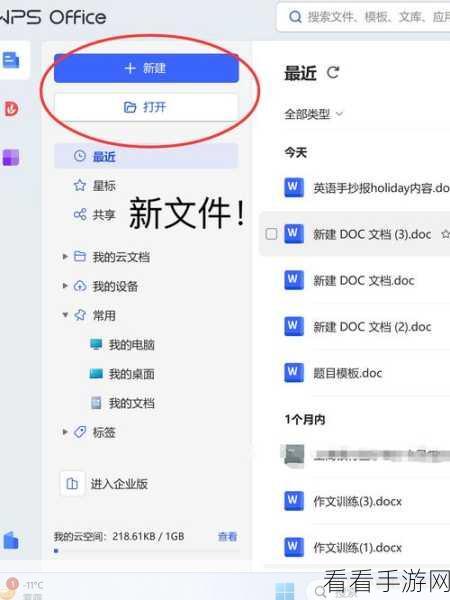
我们可以利用“查找和替换”功能来定位图片,打开“查找和替换”对话框,在“查找内容”中输入“^g”(这个符号代表图片),然后点击“查找下一处”,就能快速找到文档中的第一张图片,依此操作,便可逐一定位到所有的图片。
还有一种方法是通过“导航窗格”来查找定位图片,在“视图”选项卡中勾选“导航窗格”,在导航窗格中会显示文档的各级标题以及图片等内容,通过点击图片的名称,就能快速跳转到相应的位置。

我们还可以通过文档的大纲视图来定位图片,在“视图”选项卡中选择“大纲视图”,图片会以特殊的标识显示出来,方便我们快速识别和定位。
掌握这些方法,就能让您在 WPS Word 文档中快速、准确地定位到所需的图片,大大提高工作效率。
参考来源:个人经验总结及 WPS 官方帮助文档。
